【Excel】グラフの軸ラベルをスマートに変更する方法【INDEX関数】
皆さんは、Excelにおいて、グラフの軸ラベルをどのように変更してますか? 今回、INDEX関数を使って、軸ラベルをスマートに更新する方法をご紹介します。本法でのメリットは、グラフを一元管理できるため、メンテナンス性に優れる、複数のグラフを作成する必要がない、などがあります。
方法をご説明するために、以下に東京都の2022年の月ごとの平均気温と平均湿度を示します。

この表をデータ配列として、INDEX関数により、行および列を指定して、以下のように新たな表を作成します(図の下側)。
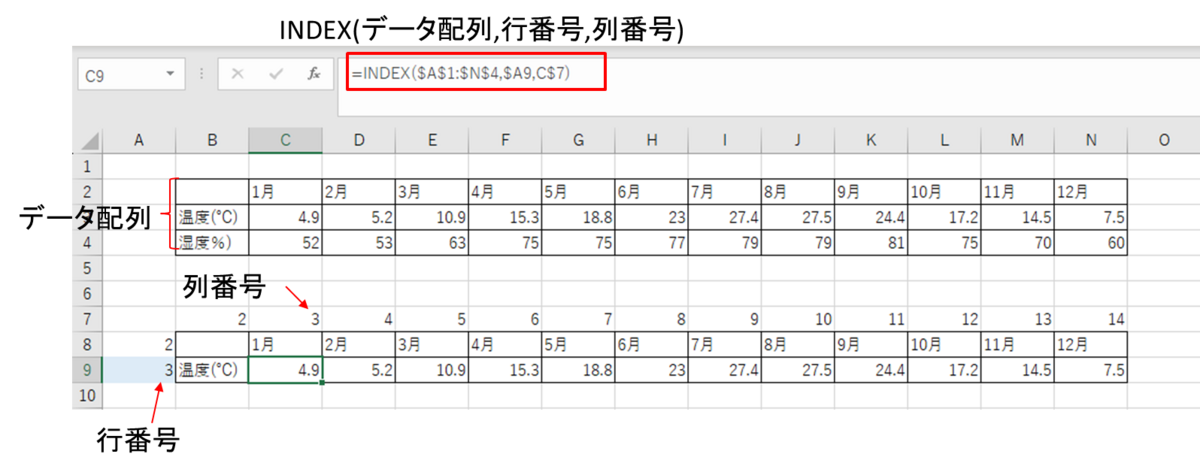
このとき、データ配列の第3行目が指定されており、以下のように、グラフの縦の軸ラベルには温度が表示されています。
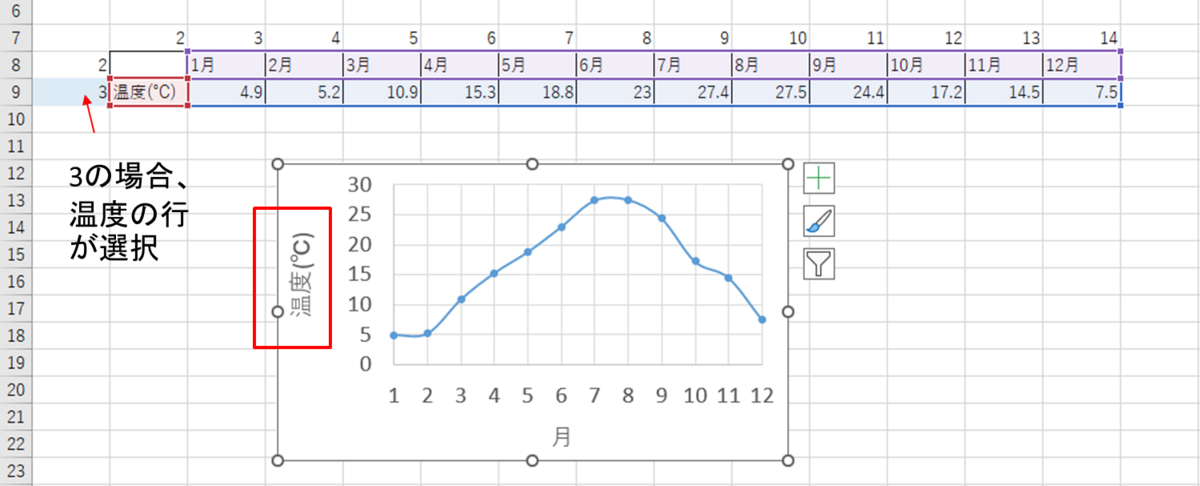
このとき、以下のように、縦軸ラベルを選択し、数式ラベルでセルB9を参照し、グラフにの縦軸ラベルには、温度(℃)が表示されてます。
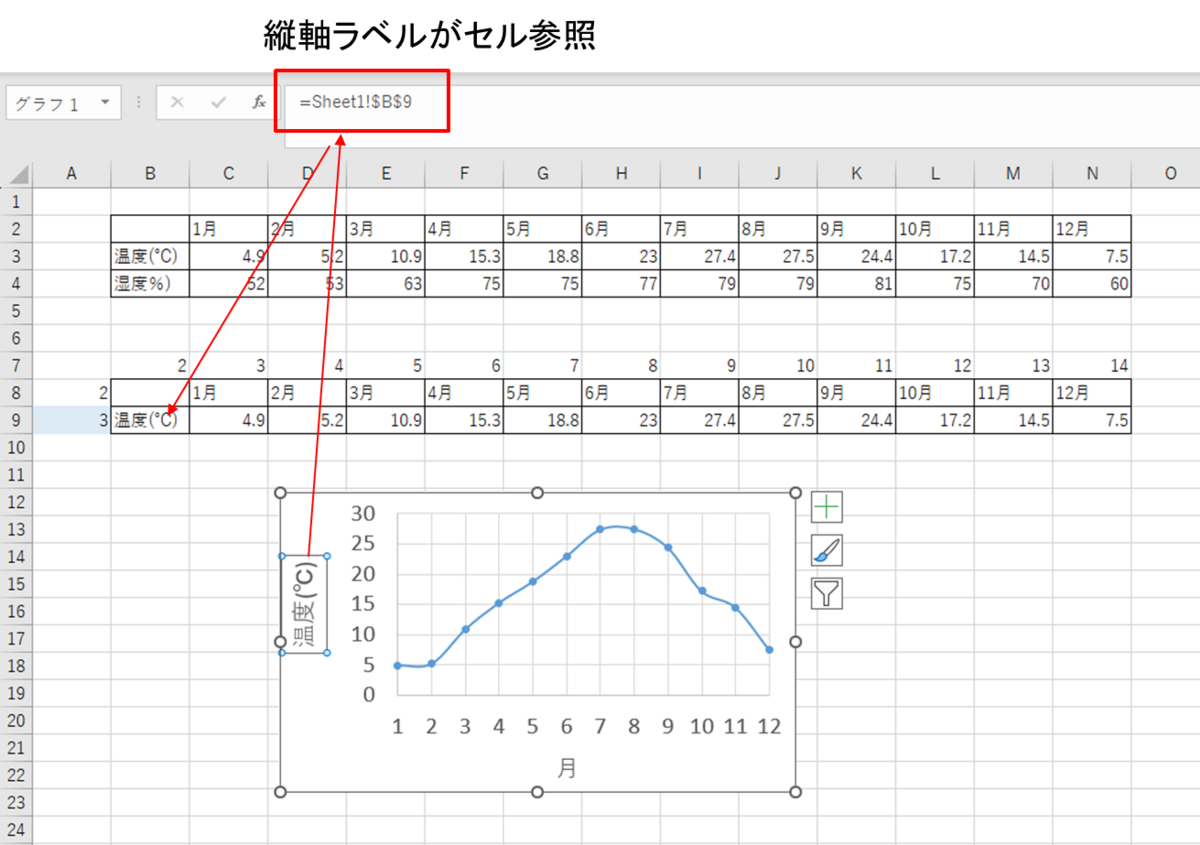
つぎに、INDEX関数が参照している行番号を変更します(セルA9に4を入力)。以下のように、グラフの縦軸ラベルが"湿度(%)に変更されるとともに、データも湿度に変わりました。
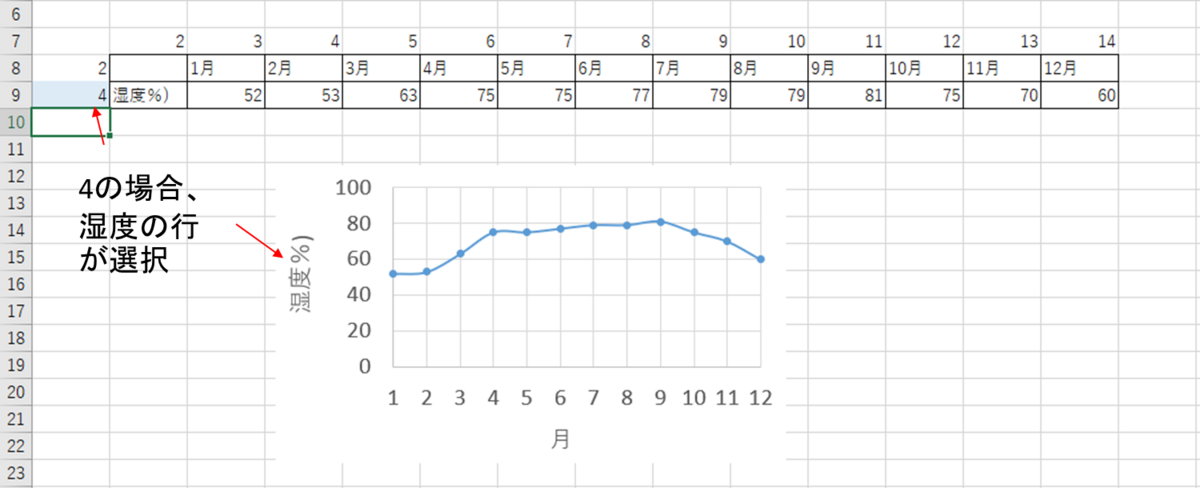
つまり、セルの値を変更(セルA9の入力値を3または4)することで、温度と湿度の表示を切り替えることができます。従来の、温度と湿度を別々にグラフを作成する場合に比べて、本法でのメリットは、
✓グラフを一元管理できるため、メンテナンス性に優れる
✓複数のグラフを作成する必要がない
などがあります。
また、セルA9の入力値を変更するとExcelのデフォルトセルでは、選択セルが一つ下(A10)に移動してしまいます。連続して、入力値を変更する場合、不便であるので、選択しているセルを移動しない設定に変更をお勧めします。
その方法は、
①Excelのメニューにある、ファイルを選択
②オプションを選択
③以下のように、詳細設定を選択
④Enterを押してたら、セルを移動するのチェックボックスのチェックを外す
⑤OKを選択

以上です。